Ulasan RecMaster: Perekam Layar Terbaik untuk Pemula untuk Menangkap Apapun di Komputer
Diterbitkan: 2022-02-13Ulasan RecMaster ini akan memberi Anda fitur-fitur RecMaster dan bagaimana menggunakannya di komputer Windows atau Mac Anda?
Setelah meninjau beberapa pengonversi dan pengunduh video yang mudah digunakan, hari ini kita akan fokus pada perangkat lunak perekaman layar sederhana bernama RecMaster ( Tautan Diskon Khusus 30% ).
Jika Anda adalah salah satu dari vlogging, game, pemula pengajaran online (YouTube), Anda tidak boleh melewatkan perangkat lunak praktis yang ditujukan untuk pemula ini. Bahkan Anda adalah pengguna biasa, itu masih dapat memberi Anda banyak kemudahan ketika Anda ingin menyimpan beberapa streaming online, misalnya film, kursus, obrolan video dan rapat, ke komputer dan menontonnya di mana saja tanpa batas.
Biasanya, perangkat lunak bebas adalah pilihan pertama bagi pelanggan. Namun, jika Anda tidak memiliki pengalaman dengan freeware yang tidak begitu ramah atau banyak pengetahuan tentang berbagai item parameter media, Anda sebaiknya beralih ke solusi yang lebih mudah seperti RecMaster. Lalu apa saja fitur RecMaster dan bagaimana cara kerjanya di komputer Windows atau Mac Anda? Mari kita telusuri mereka satu per satu bersama-sama.
Ulasan RecMaster
Semua perangkat lunak perekaman layar memiliki fungsi yang serupa. Sementara dari daftar fitur di bawah, Anda akan menemukan beberapa yang hilang dalam paket tangkapan layar umum.
Fitur RecMaster
01. Lima Mode Perekaman
RecMaster mengurutkan berbagai kebutuhan perekaman ke dalam lima mode dan mencantumkannya dari kiri ke kanan pada UI utama sesuai dengan frekuensi penggunaan. Mode Game, Layar Penuh, Area Kustom, Kamera Web, dan Audio Saja – mungkin kecil, lengkap. Dibandingkan dengan banyak produk dengan desain yang tidak ramah bagi pemula, mode ini sangat jelas sehingga Anda tidak perlu meluangkan waktu untuk memulai dari mana.
02. Rekam Video HD hingga 1080p atau 4K 60fps
Selama resolusi tampilan mesin Anda adalah Full HD 1080p atau Ultra HD 4K, Anda dapat dengan mudah merekam video layar kualitas tinggi 1080p atau 4K pada 60fps dengan RecMaster. Frame rate sangat berarti terutama bagi gamer hardcore, karena jika mereka menjalankan game bertenaga tinggi pada fps tinggi seperti 60fps saat merekam pada 30fps yang lebih rendah, video sesi game terakhir mungkin buram atau tersendat-sendat.
03. Rekam layar dan webcam secara bersamaan
Video gambar-dalam-gambar sangat sukses. Jika Anda ingin membuat berbagi gameplay PiP atau video tutorial dengan wajah Anda yang terletak di sudut layar, RecMaster memungkinkan Anda untuk menangkap layar dan webcam secara bersamaan, dengan ukuran dan posisi kamera wajah yang dapat disesuaikan selama proses perekaman.
04. Tambahkan efek mouse dan Anotasi
Dengan RecMaster, mudah untuk membuat instruksi Anda atau rekaman serupa lebih menarik dengan menunjukkan trek kursor mouse, menyorotnya, menambahkan suara klik, dan menerapkan efek warna pada klik kiri/kanan. Selain itu, Anda dapat memasukkan anotasi untuk menandai momen penting melalui beberapa format termasuk teks, garis, panah, dan sebagainya.
05. Jadwal & perekaman multi-monitor
Untuk memfasilitasi perekaman otomatis, RecMaster membuat jadwal tugas untuk membuat dan mengaktifkan pengambilan tepat waktu pada siaran mendatang atau operasi komputer, bahkan saat Anda jauh dari komputer. Selain itu, jika Anda bekerja atau bermain video game dengan lebih dari satu monitor, RecMaster dapat mengakses dan menangkap satu atau lebih monitor sekaligus.
06. Edit dan Bagikan
Alat editor terlampir mendukung pemisahan rekaman video panjang menjadi segmen yang lebih kecil, memotong bagian yang tidak diinginkan dan menggabungkan bagian yang tersisa menjadi yang baru. Tidak peduli Anda mengedit video atau tidak, Anda dapat membagikannya ke YouTube atau Google Drive langsung dari daftar rekaman RecMaster.
Harga RecMaster
- Lisensi PC RecMaster satu tahun 1 akan dikenakan biaya $19,95.
- Lisensi seumur hidup RecMaster 2 PC akan dikenakan biaya $29,95.
Diskon RecMaster
Kupon diskon 30% RecMaster
Pembaca kami mendapatkan diskon 30% khusus untuk semua paket RecMaster. Anda bisa mendapatkan lisensi PC ReMaster Pro satu tahun 1 hanya dengan $20.96. Anda bisa mendapatkan lisensi seumur hidup PC RecMaster Pro 2 Hanya dengan $27,96.
Cara Merekam Layar di Komputer dengan RecMaster
Menilai perekam layar yang layak tidaklah sulit. Setelah memeriksa fungsionalitas semua sisinya, Anda hanya perlu melihat atau mencoba sendiri alur kerjanya. Kemudian Anda akan memiliki gagasan apakah itu cocok untuk Anda. Kami menganggap RecMaster sebagai alat yang dibuat oleh pengguna super karena bahkan kami menggunakannya untuk pertama kali, tidak ada perasaan kabel atau membingungkan tentang cara menggunakan barang baru ini.

Langkah 1 : Seperti biasa, Anda harus mengunduh dan menginstal RecMaster terlebih dahulu. Situs resmi adalah tempat terbaik untuk mendapatkan penginstal. Anda juga dapat menemukan versi Mac di Mac App Store.
Sekilas tentang persyaratan sistem RecMaster:
OS: Windows 10/8.1/8/7/XP (32-bit atau 64-bit) & Mac OS X 10.11 – 10.15
Prosesor: Prosesor Intel / AMD 1 GHz atau lebih tinggi.
RAM: 1GB RAM (disarankan 2GB atau lebih).
Hard Disk Space: 200MB ruang hard-disk untuk instalasi.
Di bawah ini kami akan menunjukkan kepada Anda demonstrasi tentang cara menggunakan RecMaster di Windows 10. Versi Mac memiliki alur kerja yang sama.
Langkah 2: Luncurkan RecMaster dan di depan Anda, Anda akan melihat versi percobaan gratis dengan beberapa mode perekaman. Pilih mode yang tepat seperti Layar Penuh dan lanjutkan.
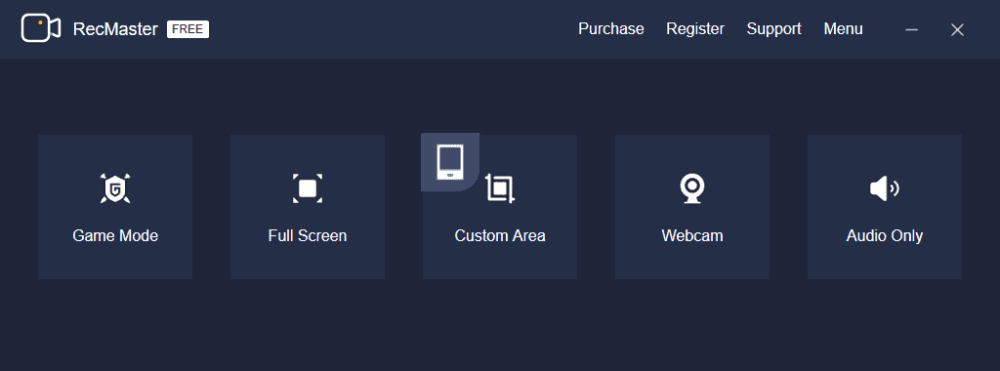
Langkah 3 : Saat Anda beralih ke jendela utama sekunder, Anda bebas untuk memeriksa dan menyesuaikan opsi perekaman. Di bawah ini adalah pengaturan yang tersedia di bawah mode perekaman Layar Penuh – Monitor, Format video, Kualitas, Kecepatan bingkai, Kamera web, Suara sistem, dan Mikrofon .
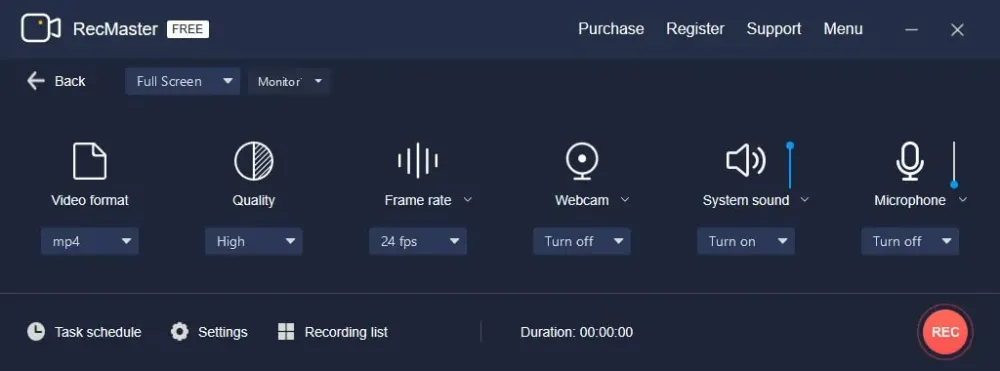
Dengan mengklik ikon Pengaturan , kontrol lain yang lebih kecil akan muncul untuk menentukan efek mouse, tanda air, tombol pintas, dan mulai otomatis Anda.
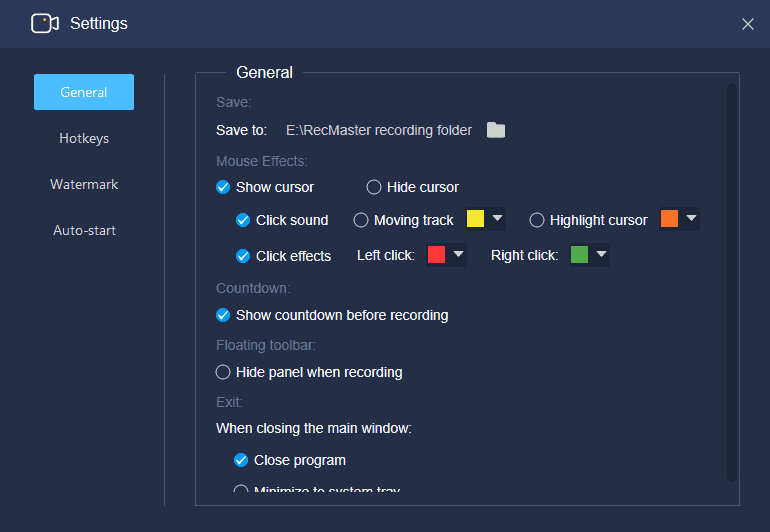
Untuk menjadwalkan perekaman, Anda harus mengklik ikon Jadwal Tugas untuk membuat dan mengaktifkan tugas perekaman pada waktu mulai dan berakhir yang tetap. Kemudian, setelah komputer Anda dan RecMaster berjalan normal, tugas akan dimulai secara otomatis.
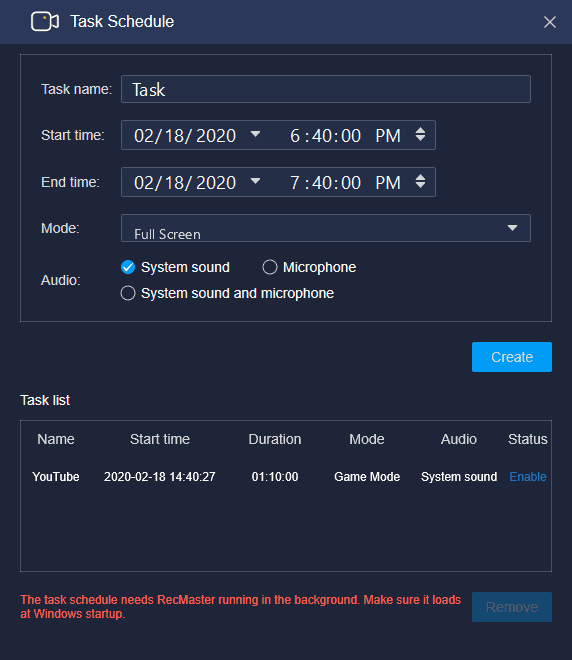
Langkah 4 : Menjadwalkan perekaman hanyalah pengecualian. Untuk semua perekaman layar biasa, hal selanjutnya yang harus dilakukan setelah pengaturan awal adalah memulai perekaman . Anda dapat mengetuk tombol bertanda REC atau menggunakan tombol pintas Alt + 1.
Langkah 5 : Jika perlu, Anda dapat menggambar garis, bentuk, dan memasukkan teks selama perekaman untuk menjelaskan atau menyorot detail. Saat pengambilan selesai, klik tombol stop merah atau tekan Alt + 2 untuk mengakhirinya.
Langkah 6 (Opsional) : Video atau audio yang direkam akan dicantumkan dalam daftar rekaman, di mana Anda dapat mengganti nama, melihat pratinjau, mengedit, dan mengunggah satu klik ke YouTube atau Google Drive.
- Terkait: 2 Cara Merekam layar Anda di Windows
Kesimpulan
Ini adalah ulasan RecMaster kami dan cara menggunakannya untuk merekam layar di komputer. Saya harap Anda telah sepenuhnya memahami perekam layar terbaik ini untuk PC dan Mac. Jika Anda masih memiliki pertanyaan atau masalah tentang RecMaster atau screencast, tinggalkan komentar di bawah untuk memberi tahu kami. Silakan bagikan dan ikuti WhatVwant di Facebook, Twitter, dan YouTube untuk kiat lainnya.
Ulasan RecMaster-FAQ
Bisakah menjadwalkan tugas perekaman menggunakan RecMaster?
Ya. Anda dapat menjadwalkan tugas hanya dengan memilih ikon Jadwal Tugas di layar.
Apakah ada opsi pengeditan di RecMaster?
Ya. RecMaster Menyediakan alat pengeditan untuk membagi rekaman video panjang menjadi bagian-bagian yang lebih kecil, menghapus bagian yang tidak diinginkan, dan menggabungkan klip yang diinginkan menjadi satu.
Apakah RecMaster kompatibel dengan Windows?
Remaster kompatibel dengan versi Windows dan Mac OS sebelumnya. Ini kompatibel dengan Windows 10/8.1/8/XP 32-bit atau 64-bit dan Mac OS X 10.11-10.15.
Dosis layar dukungan RecMaster dan perekaman webcam sekaligus?
Ya. RecMaster mendukung layar dan perekaman webcam sekaligus, dengan ukuran dan posisi kamera wajah yang dapat disesuaikan selama proses perekaman.
